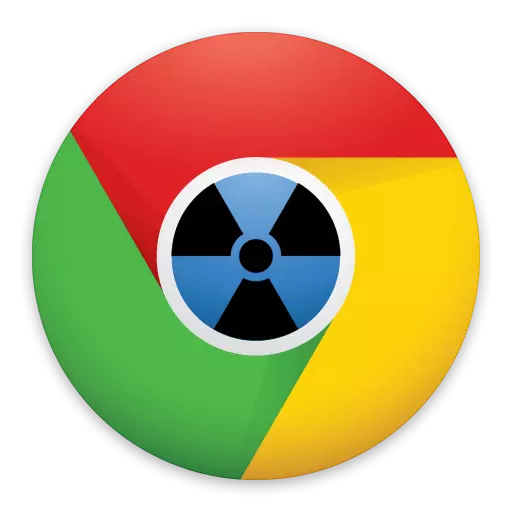
あなたが経験豊富なGoogle Chromeユーザーであるならば、それからきっとあなたのブラウザがさまざまな秘密のオプションとブラウザのテスト設定を持つ巨大なセクションを持っていることを知ることに興味があります。
ブラウザの通常のメニューから動作しないGoogle Chromeの別のセクションを使用すると、Google Chromeの実験設定を有効または無効にして、ブラウザのさらなる開発のためのさまざまなオプションをテストできます。
Google Chrome開発者は定期的にブラウザにすべての新しい機会をもたらしますが、彼らはすぐにははるかに離れた最終バージョンに現れますが、長年のテストユーザーの後。
順番に、ブラウザに新機能を照らしたいユーザーは、実験機能を使用してブラウザの隠しセクションに定期的に参加し、追加設定を管理します。
Google Chromeの実験機能を持つセクションを開く方法
ご了承くださいほとんどの機能は開発とテストの段階にあり、彼らは十分に誤った作業を示すことができます。さらに、どの機能や機会は開発者によっていつでも削除することができます。
- hidden Google Chrome設定でセクションに入ることにした場合は、ブラウザアドレスバーへ次のリンクに進みます。
Chrome:// Flags.
- 実験機能の広いリストを持つウィンドウが画面に表示されます。各機能の周りには英語の小さな説明が含まれています。
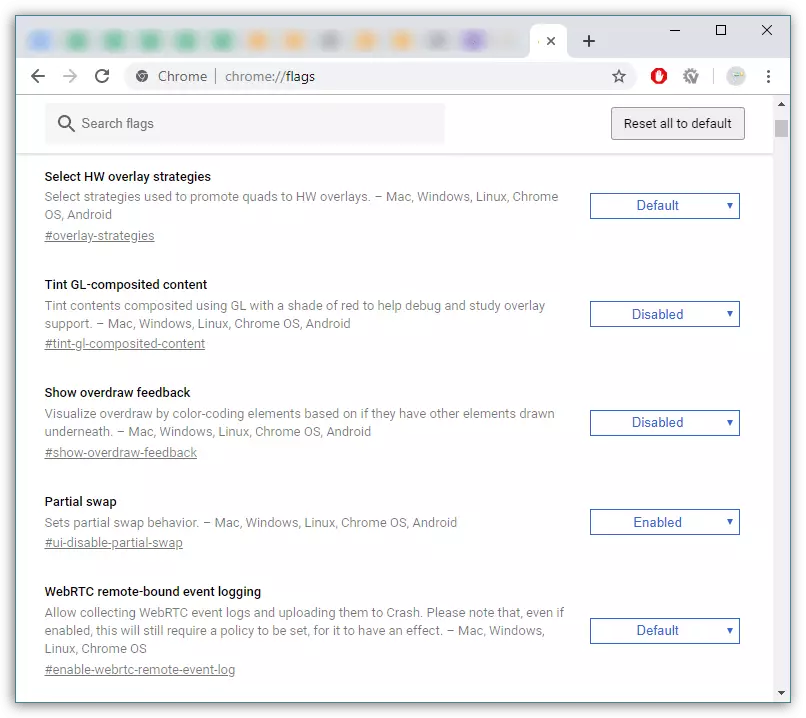
- 機能を右に有効にするには、(ルールとして、「無効」になると)ボタンを選択し、新しい値「有効」を設定します。同様に、興味のあるすべての設定をしてください。

- ブラウザを変更するには、再起動する必要があります - このために、[今すぐRelouth]ボタンのウィンドウの下部をクリックします。
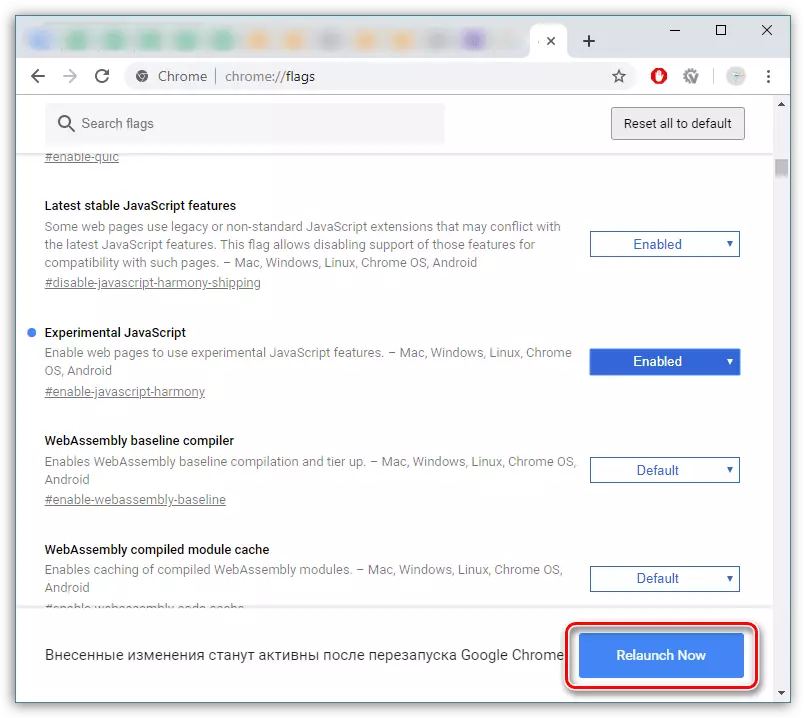
- Webブラウザが正しく機能しなくなった場合、または新しい設定を無効にしたい場合は、再度実験機能ページに移動して、ウィンドウ上部の[すべてのデフォルトへのリセット]ボタンをクリックします。 Google Chromeは再起動され、以前にインストールされているすべてのパラメータが無効になります。

Google Chromeの実験機能はあなたのブラウザにとって新しい興味深い機能です。しかし、多くの場合実験的な機能は実験的なままであり、時には消えて未実現のままであることを理解する価値があります。
